Bloccare video su YouTube da PC

Vuoi attivare il blocco dei contenuti su YouTube dal tuo PC? Beh, in tal caso puoi attivare la cosiddetta Modalità con restrizioni, ovvero il filtro integrato dalla stessa Google, grazie al quale è possibile limitare la visione di contenuti potenzialmente poco adatti ai minori.
Come funziona questo filtro? YouTube analizza vari elementi presenti nei video pubblicati dagli utenti — il titolo, la descrizione, i metadati, i limiti di età e quant’altro — per identificare e filtrare contenuti che potrebbero non essere appropriati ai minori. Oltre a questi controlli fatti da algoritmi alquanto complessi, YouTube ha persino formato un team composto da dipendenti in carne e ossa che hanno il compito di analizzare i video pubblicati sulla piattaforma ed eventualmente bloccare quelli ritenuti inappropriati. Nonostante ciò, però, il filtro non sempre funziona al 100% dal momento che attenzionare i milioni di contenuti pubblicati regolarmente dagli utenti è un’impresa a dir poco ardua.
Oltre a ciò, bisogna tener conto del fatto che, la Modalità con restrizioni, pur essendo disponibile in tutte le lingue, non funziona allo stesso modo in tutti i paesi (visto che un contenuto potrebbe essere giudicato come appropriato in un’area geografica, ma potrebbe essere considerato inappropriato in un’altra). Un ulteriore aspetto che voglio portare alla tua attenzione riguarda il fatto che la Modalità con restrizioni funziona a livello di browser o di dispositivo, il che significa che devi attivarla per ogni browser o device che utilizzi.
Fatte queste doverose precisazioni, è giunto il momento di mostrarti praticamente come attivare la Modalità con restrizioni di YouTube sul tuo PC. Per prima cosa, collegati dal browser alla pagina iniziale di YouTube, accedi con il tuo account Google al servizio (basta fare clic sul bottone Accedi e inserire i tuoi dati di login), fai clic sulla tua foto del profilo (in alto a destra) e, nel menu a tendina che si apre, clicca sulla voce Modalità con restrizioni: Disattivata.
A questo punto, dovresti visualizzare il riquadro Modalità con restrizioni e, per attivare il filtro, devi semplicemente spostare su ON la levetta dell’interruttore contenuto al suo interno (in corrispondenza della voce Disattivata). Se hai eseguito la procedura nel modo corretto, la dicitura “Disattivata” lascerà il posto alla voce Attivata.
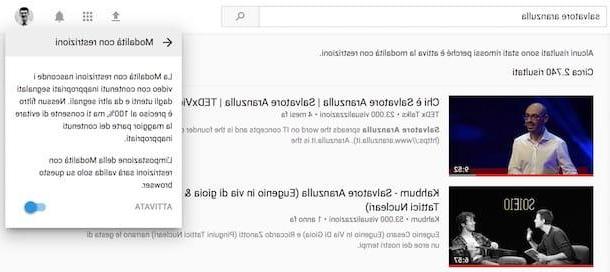
I passaggi che ti ho indicato poc’anzi sono validi per l’attuale interfaccia di YouTube (quella introdotta nel 2017 da Google). Se utilizzi invece la versione precedente del servizio puoi attivare la Modalità con restrizioni seguendo i seguenti passaggi: scorri fino in fondo una qualsiasi pagina di YouTube, fai clic sul menu a tendina Modalità con restrizioni: Disattivata e, nel menu che si apre, spunta l’opzione Attivata e poi fai clic sul bottone Salva.
Dopo aver abilitato la Modalità con restrizioni, questa rimarrà attiva anche quando esci. Pertanto, se tuo figlio o una qualsiasi altra persona accede a YouTube dal tuo PC, la Modalità con restrizioni risulterà ancora attiva.
Per essere sicuro che altri utenti che utilizzano il tuo PC non modifichino l’impostazione appena attivata, blocca la Modalità con restrizioni cliccando sul link Blocca la modalità con restrizioni in questo browser ed esci dall’account (basta fare clic sulla tua foto del profilo e selezionare la voce Esci dal menu a tendina che si apre). Da questo momento in poi, se qualcuno proverà a disattivare la modalità di restrizione non riuscirà a farlo perché visualizzerà il messaggio La Modalità con restrizioni è stata bloccata da [nome utente].
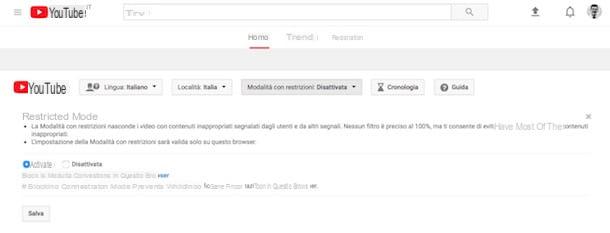
Ovviamente, se su YouTube ti vengono mostrati contenuti inappropriati, puoi segnalare l’accaduto a Google facendo clic sul simbolo (…) e, nel menu che si apre, cliccando sulla voce Segnala. Se vuoi, puoi anche bloccare i contenuti provenienti da un canale specifico facendo clic sul simbolo (⋮) che si trova accanto alla copertina di ciascun video e cliccando sulla voce Non sono interessato dal menu che si apre.
Bloccare video su YouTube da smartphone e tablet
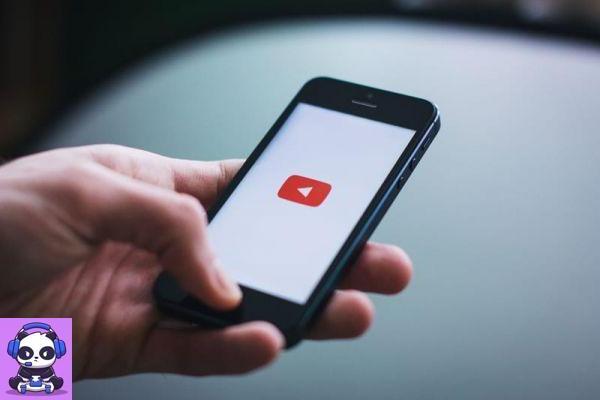
Desideri bloccare video su YouTube da smartphone o da tablet? Anche in questo caso puoi attivare la Modalità con restrizioni direttamente dall’applicazione di YouTube per Android o iOS o, in alternativa, dalla versione mobile del servizio.
Android
Se vuoi attivare la Modalità con restrizioni di YouTube sul tuo device Android, avvia l’app ufficiale di YouTube, pigia sulla tua foto del profilo (in alto a destra) e, nella schermata che si apre, fai tap sulle voci Impostazioni > Generali. Nella schermata che ti viene mostrata, sposta su ON la levetta dell’interruttore collocata in corrispondenza della voce Modalità con restrizioni e il gioco è fatto.
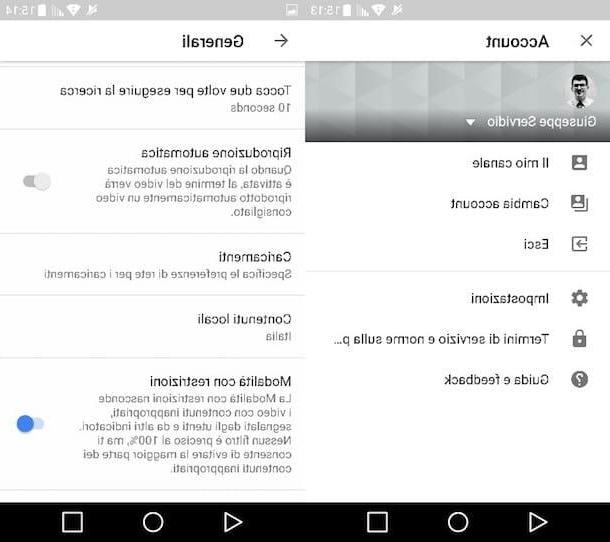
iOS
Per attivare la Modalità con restrizioni sull’app di YouTube per iOS, avvia innanzitutto quest’ultima sul tuo iPhone o sul tuo iPad, fai tap sulla tua foto del profilo che è situata in alto in alto a destra e, nella schermata che si apre, pigia sulla voce Impostazioni. Dopodiché sposta su ON la levetta dell’interruttore situata accanto alla voce Modalità con restrizioni e il gioco è fatto.

Versione mobile di YouTube
Per attivare la Modalità con restrizioni dal sito mobile di YouTube, invece, collegati alla pagina iniziale del servizio di video sharing direttamente dal browser (es. Chrome o Safari), pigia sul simbolo (⋮) collocato in alto a destra, fai tap sul bottone Accedi ed esegui il login con il tuo account Google.
Successivamente, pigia nuovamente sul simbolo (⋮) collocato in alto a destra, premi sulla voce Impostazioni dal riquadro che compare al centro dello schermo e poi fai tap sulla voce Disattivato che è collocata in corrispondenza della dicitura Modalità con restrizioni. Se hai eseguito nel modo corretto la procedura che ti ho appena descritto, visualizzerai un messaggio di conferma riguardante il salvataggio dell’impostazione appena attivata.
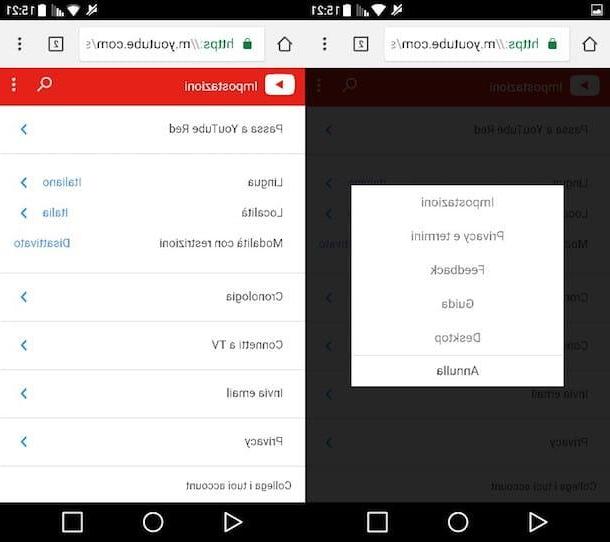
Anche da mobile puoi bloccare i contenuti che la Modalità con restrizioni non è riuscita a filtrare. Per fare ciò, pigia sul simbolo (⋮) situato accanto alla copertina del video che vuoi bloccare e poi premi sulla voce Non sono interessato dal menu che si apre. Questa procedura può essere eseguita sia dall’app di YouTube che dalla versione mobile del suo sito Web.
Utilizzare soluzioni per il parental control
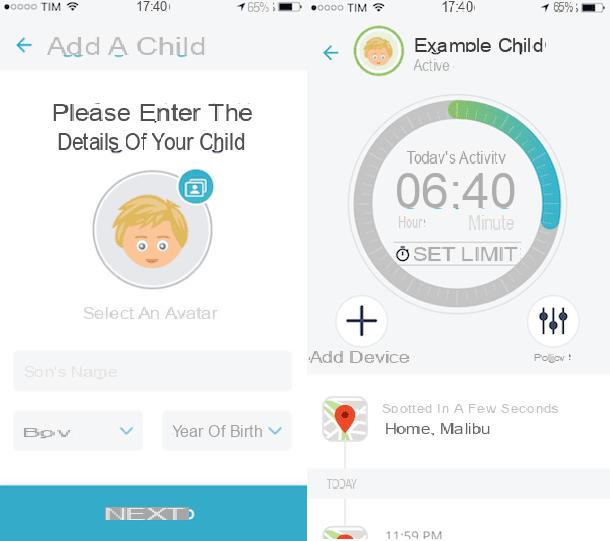
La Modalità con restrizioni di YouTube non ti soddisfa abbastanza? Vuoi provare ad utilizzare qualche filtro un po’ più “potente” e magari anche più efficace? In tal caso potresti pensare di utilizzare delle soluzioni per il parental control, soprattutto se vuoi proteggere i tuoi figli da eventuali contenuti inappropriati per i minori presenti su YouTube e, più in generale, sul Web.
Potresti ricorrere, ad esempio, ad applicazioni ad hoc come Qustodio (disponibile per dispositivi Android, iOS e Kindle, oltre che per Windows e macOS) o Mobile Fence (disponibile soltanto su Android). Entrambe queste soluzioni offrono la possibilità di bloccare l’attività svolta da un utente, limitare il tempo d’utilizzo dei dispositivi, bloccare i contenuti per adulti, monitorare l’attività Web, limitare le ricerche online e molto altro ancora.
Qustodio offre la possibilità di controllare gratis fino a un dispositivo soltanto (per controllare più dispositivi è necessario sottoscrivere l’abbonamento Premium che parte da 42,95 euro all’anno), mentre Mobile Fence può essere utilizzato gratuitamente per un mese (al termine della trial è necessario sottoscrivere l’abbonamento che parte da 28,80 dollari all’anno per continuare a utilizzare il servizio).
Naturalmente, anche questi filtri non sono efficaci al 100% e potrebbero non riuscire a bloccare tutti i contenuti inappropriati presenti su YouTube. Tuttavia, se decidi di adottare queste soluzioni per il controllo genitoriale, non dimenticarti di leggere i tutorial in cui spiego come utilizzare al meglio Qustodio (clicca qui) e Mobile Fence (clicca qui). Sono sicuro che queste letture ti saranno di grande aiuto.
Come bloccare video su YouTube

























